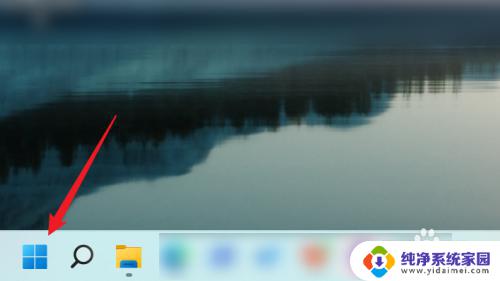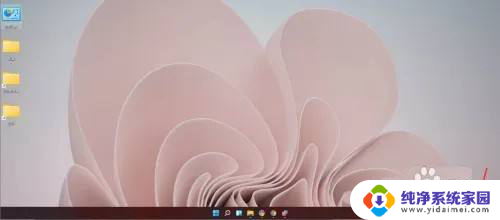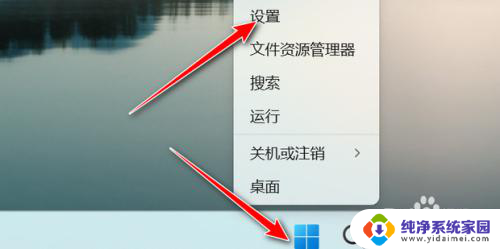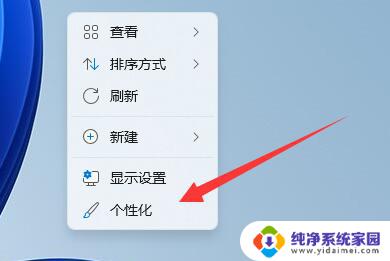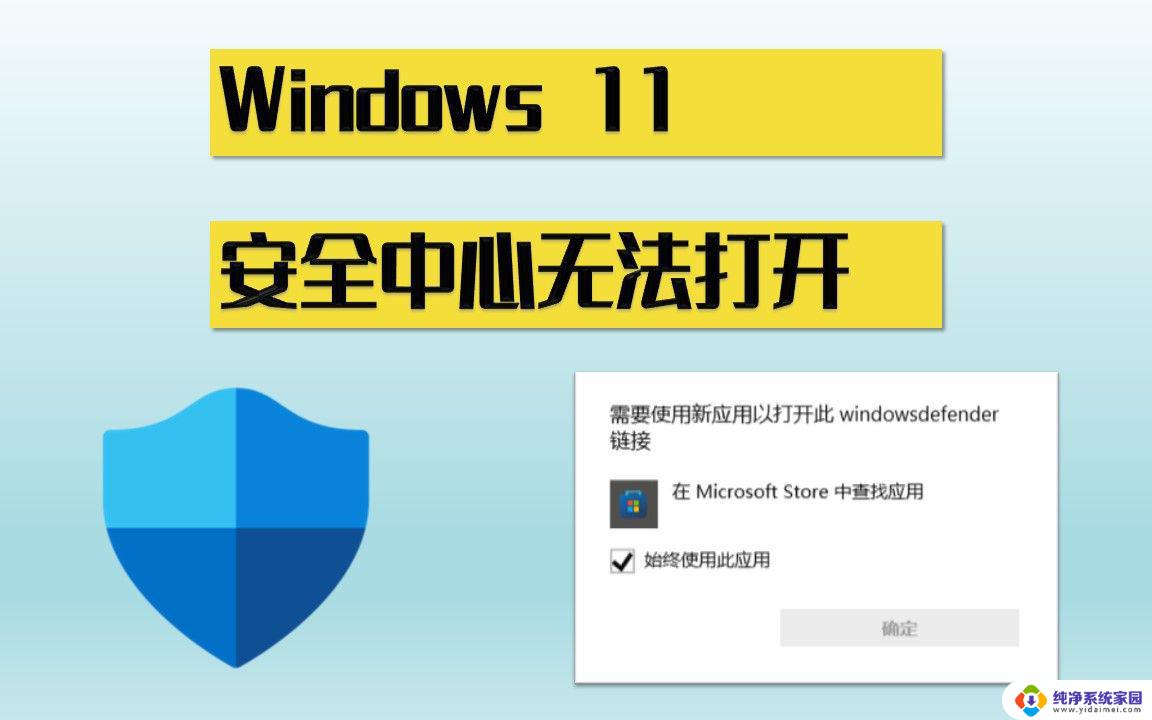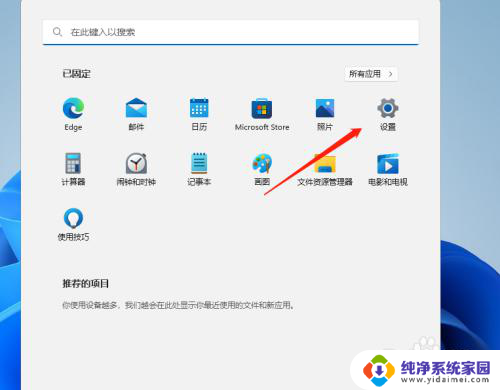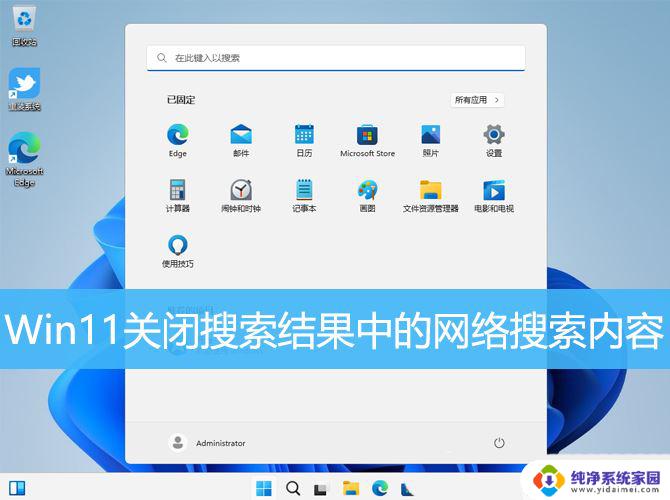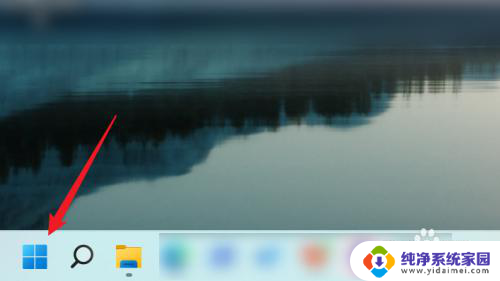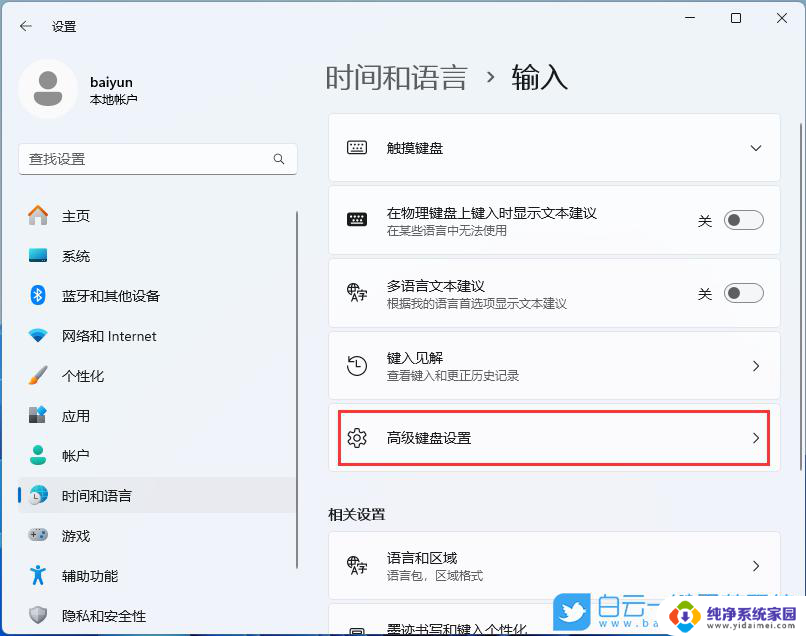关闭hyper-v教程win11 如何关闭win11系统中的hyper v功能
更新时间:2024-02-17 13:49:52作者:yang
在使用Windows 11系统时,我们可能会遇到一些需要关闭Hyper-V功能的情况,Hyper-V是一种虚拟化技术,它能够将计算机划分为多个虚拟环境,使得不同的操作系统可以在同一台计算机上同时运行。有时候我们可能需要关闭Hyper-V功能,例如在使用其他虚拟化软件或者进行一些特定的操作时。如何关闭Windows 11系统中的Hyper-V功能呢?本文将为大家详细介绍关闭Hyper-V功能的方法,帮助大家轻松应对各种需求。
步骤如下:
1.点击开始菜单,在搜索框输入Windows 功能,在搜索结果点【启用或关闭Windows 功能】
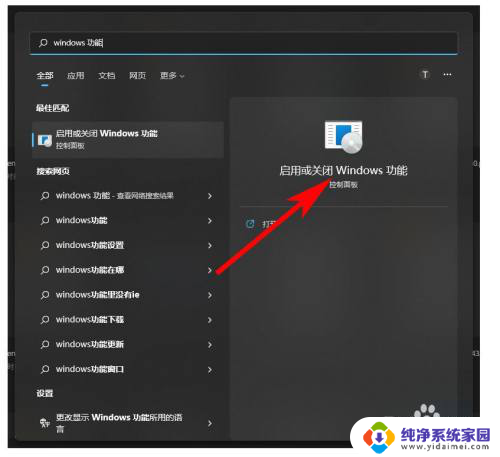
2.进入Windows功能页取消勾选【Hyper-V】的选项后点击【确定】
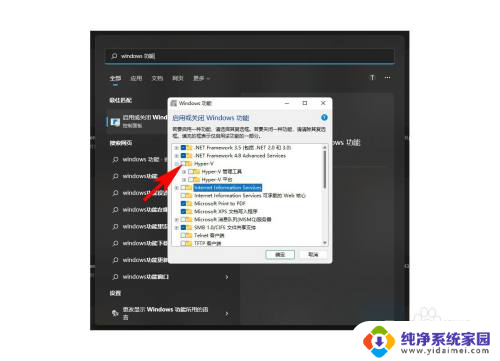
3.等待应用更改完成后,点重新启动即可
以上就是关闭 Hyper-V 教程 Win11 的全部内容,如果遇到这种情况,你可以根据小编的操作来解决,非常简单快速,一步到位。